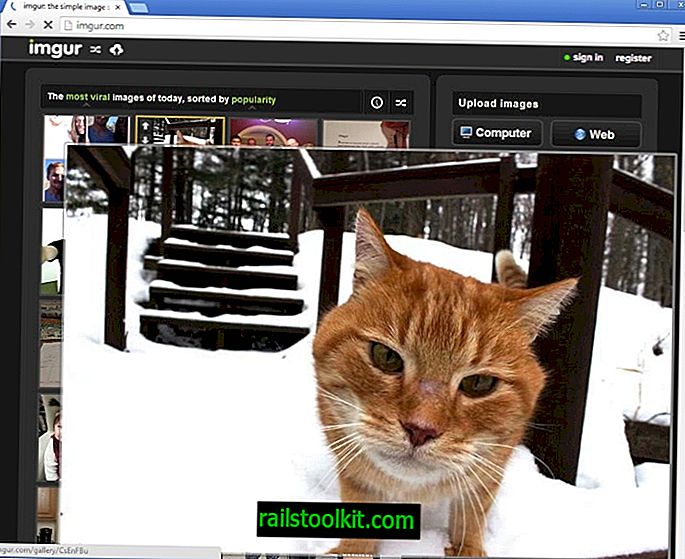Деякі програми запису підтримують записування даних на декілька дисків. Це може бути корисно, якщо ви хочете записати дані, які не вміщуються на одному оптичному диску, оскільки це полегшує вам справи.
Хоча ви можете спробувати розділити дані вручну на декількох дисках, використання програми, яка підтримує це, як правило, є кращим варіантом, оскільки це економить вам багато часу.
Я мушу визнати, що я не записую стільки даних чи іншого вмісту на оптичні диски, як це робив кілька років тому. Основна причина цього полягає в тому, що інші варіанти, такі як флеш-накопичувачі, часто є кращим варіантом, особливо якщо це стосується резервного копіювання даних.
Коли я записую дані з іншого боку, я помічаю частіше за все, що вони перевищують ліміт дисків записуваних DVD-дисків. Наприклад, резервне копіювання сервера Ghacks має розмір понад 10 гігабайт, що означає, що він більше не поміститься на одношаровому або двошаровому DVD.
Наступні дві програми запису підтримують натягнутий диск.
BurnAware Free
BurnAware Free відображає майстра під час його запуску. Параметр диска "span" ви знайдете під даними на сторінці.
Фактичне вікно конфігурації завдання виглядає аналогічно звичайному інтерфейсу запису даних про завдання, але з тією різницею, що ви знайдете число, вказане поруч із вибраним носієм.
Це число змінюється на основі даних, які ви додаєте до завдання та вказує кількість дисків, на які потрібно записати дані.

Це більш-менш автоматизований процес, і єдине, що вам потрібно переконатися, це те, що у вас є достатньо порожніх дисків для запису даних.
Після натискання запису процес починається з першого диска. Журнал вказує загальний прогрес, наприклад, диск №1 з 4, і діалогове вікно для вставлення нового диска відображається після успішного запису даних на один з дисків, необхідний для цього процесу.
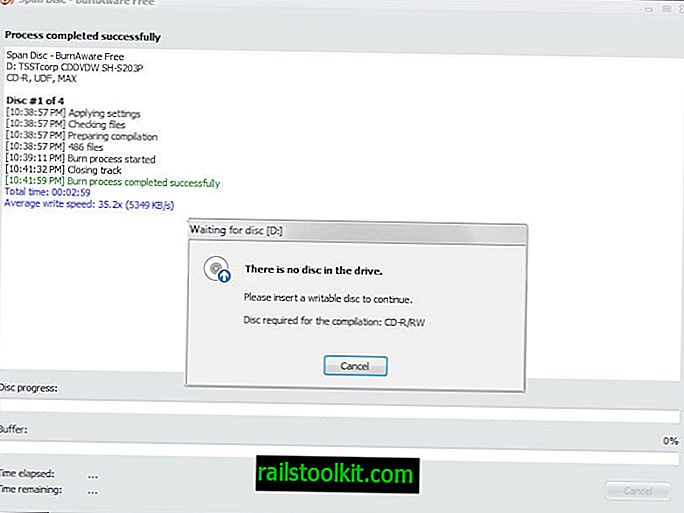
Запис CD CD
Примітка: CD Burner XP включає рекламні програми в основний інсталятор. Ви можете завантажити портативну версію програми, яка постачається без цих пропозицій, з цього каталогу.
Виберіть диск даних після запуску програми.
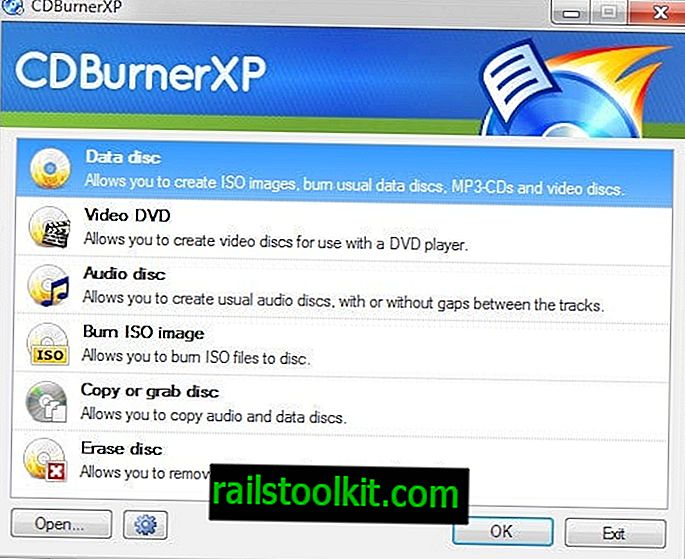
Це відкриває діалогове вікно збирання даних, яке ви використовуєте для додавання файлів і папок у завдання. Додайте скільки завгодно файлів і папок.
Програма відображає інформацію про загальний розмір компіляції, про місце, яке є на вставленому вами диску, та простір, якого не вистачає вибраному носію для запису всіх даних.
Після додавання всіх файлів і папок, які потрібно записати, натисніть кнопку запису. Програма вказує, що тип диска, який ви вставили в програвач, не має достатньо вільного місця для зберігання для запису.
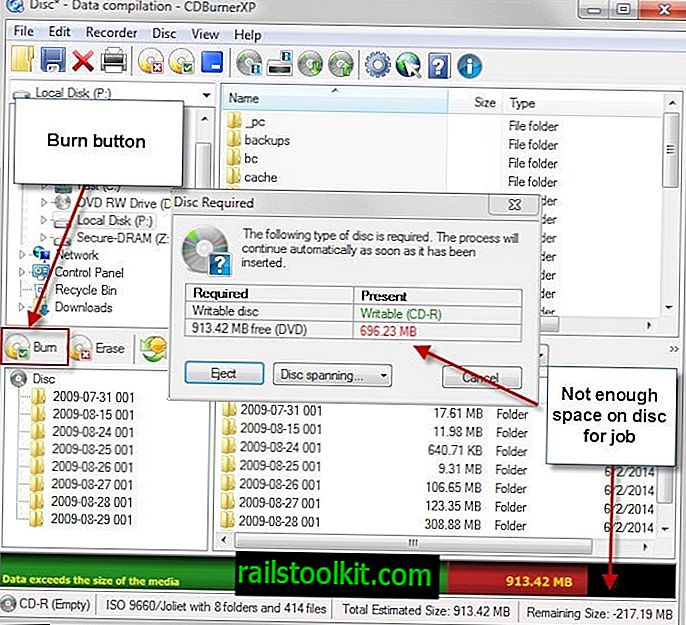
Хоча ви могли б вставити диск з більшим обсягом пам’яті, якщо він є, ви також можете натиснути кнопку, що охоплює диск, щоб розділити дані на декілька дисків.
Ви можете перейти від використання якомога менше дисків, щоб "не розділяти вміст папок без потреби". Перевага перших полягає в тому, що ви в кінцевому підсумку використовуєте найменшу кількість пустих дисків. Якщо ви замість цього використовуєте параметр папки, ви можете використати більше дисків, оскільки програма намагається уникати розбиття папок.
З іншого боку, це означає, що ви можете отримати доступ до кожної окремої папки на одному диску і не потрібно мати доступ до декількох дисків, щоб отримати доступ до вмісту однієї папки (за умови, що папка повністю розміщується на диску).
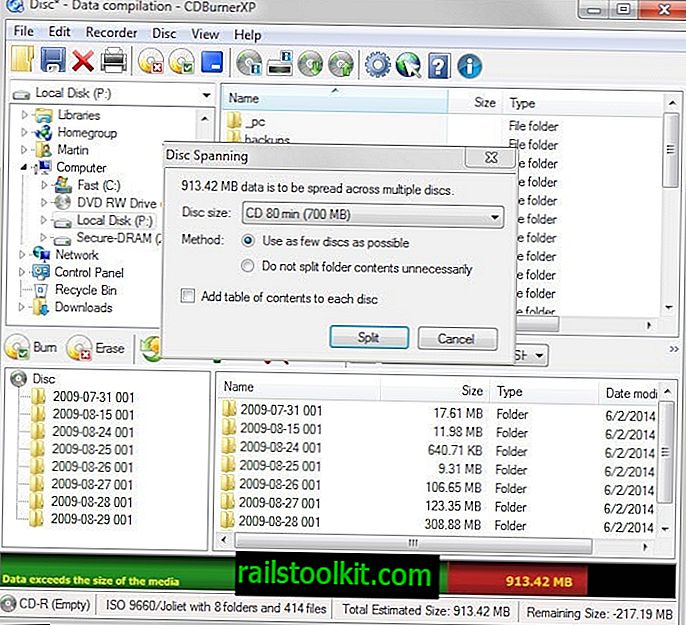
Клацання на спліт розпочинає процес. CD Burner XP запитує на диски щоразу, коли завдання запису вимагає іншого диска, і все, що вам потрібно зробити - це вставити їх, коли програма цього вимагає.
Заключні слова
Обидві програми зручні у використанні та можуть записувати дані на кілька дисків. BurnAware Free трохи простіше у використанні, але якщо у вас немає переваг перед іншою програмою, ви можете спробувати спробувати спочатку через це.